W wyniku kliknięcia na to polecenie program otworzy kolejną listę, na której będą wymienione wszystkie pojazdy oraz odległości w jakich znajdują się od wcześniej wybranego obiektu.
Kolumna
|
Znaczenie
|
Odległość
|
Odległość pojazdu od wybranego obiektu w linii prostej.
|
Pojazd
|
Nazwa pojazdu, który został przypisany do urządzenia przez użytkownika.
|
Szerokość geog.
|
Współrzędne szerokości geograficznej pojazdu.
|
Długość geog.
|
Współrzędne długości geograficznej pojazdu.
|
Data i czas
|
Czas pobrania ostatniej pozycji pojazdu.
|
Prędkość
|
Prędkość pojazdu z ostatnio pobranej pozycji.
|
Paliwo
|
Stan paliwa pojazdu z ostatnio pobranej pozycji (jeśli posiada sondę paliwową).
|
|
|
Z okna Listy można wykonać następujące czynności:
W celu wyświetlenia pojazdu razem z wybranym wcześniej punktem można użyć dwóch sposobów:
| 1. | Za pomocą rozwijanego menu: |
| • | kliknij na wybranym pojeździe; |
| • | w rozwijanym menu wybierz pozycję: Pokaż na mapie -> Pozycję pojazdu. |
| 2. | Za pomocą górnego paska narzędziowego: |
| • | zaznacz wybrany pojazd klikając na nim ; |
| • | w pasku narzędziowym listy kliknij na ikonie:  . . |
W wyniku tych czynności program wyświetli w nowym oknie mapę z wybranym punktem i pojazdem (przykład - rys. poniżej).
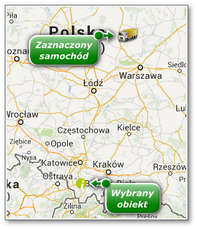 | | Rys. Wycinek mapy z naniesionym pojazdem i obiektem - przykład. |
|
|
W celu wyświetlenia wszystkich pojazdów razem z wybranym wcześniej punktem można użyć dwóch sposobów:
| 1. | Za pomocą rozwijanego menu: |
| • | kliknij na wybranym pojeździe; |
| • | w rozwijanym menu wybierz pozycję: Pokaż na mapie -> Wszystkie pojazdy. |
| 2. | Za pomocą górnego paska narzędziowego: |
| • | kliknij na ikonie:  ; ; |
W wyniku tych czynności program wyświetli w nowym oknie mapę z wybranym punktem i wszystkimi pojazdami (przykład - rys. poniżej).
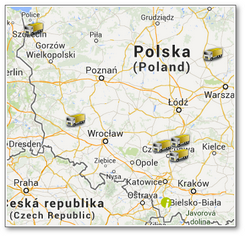 | | Rys. Wycinek mapy z naniesionymi pojazdami i obiektem - przykład. |
|
|
Jeśli istnieje potrzeba wyznaczenia odległości od dowolnego punktu (którego nie chcemy dodawać do bazy danych) można to uczynić w następujący sposób:
| • | kliknij na:  ; ; |
| • | po otworzeniu się okna z mapą należy w wybranym punkcie kliknąć i z rozwijanego menu wybrać: Przekaż wsp.. |
Program zamknie bieżące okno mapy i powróci do poprzedniej listy z naniesionymi już współrzędnymi nowego dowolnego punktu. Obiekt zostanie nazwany: wpis ręczny.
|
|